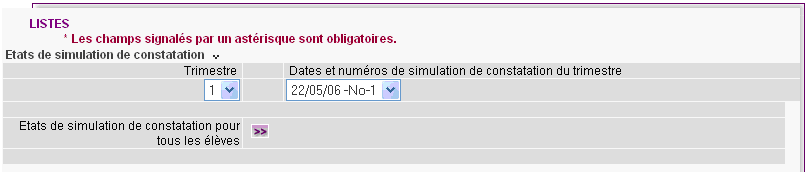
Documents de la simulation de constatation
Choix de la simulation de constatation
L'option Listes de simulation de constatation du menu Listes affiche la fenêtre suivante :
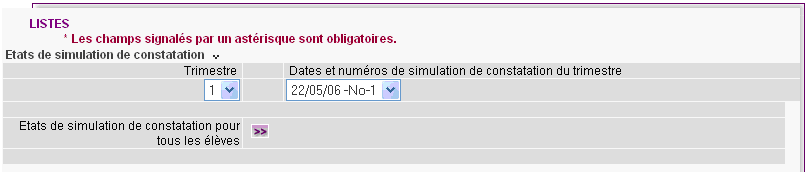
Cette fenêtre permet de sélectionner la simulation de constatation pour laquelle vous souhaitez imprimer les documents (Ces documents pourront être consultés à l'écran, enregistrés sur votre disque dur et imprimés) :
Trimestre : Trimestre concerné.
Dates et numéros de simulation de constatation du trimestre : Simulation concernée (les simulations sont classées de la plus récente à la plus ancienne).
Lorsque le trimestre et la simulation de constatation ont été sélectionnés,
pour choisir le document, cliquer sur le bouton  .
.
Choix du document
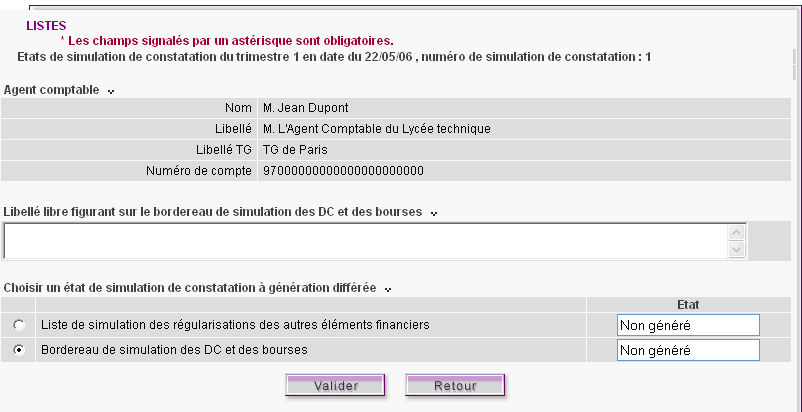
Cette fenêtre permet de choisir le document que vous souhaitez consulter, enregistrer ou imprimer.
Agent comptable : Si nécessaire, les informations relatives à l'agent comptable peuvent être modifiées sur la fenêtre "Renseignement établissement".
Libellé libre figurant sur le bordereau de simulation des DC et des bourses : Cette rubrique permet de saisir un commentaire qui apparaîtra sur le bordereau de simulation.
Choisir un état de simulation de constatation
: Le choix de l'état de simulation s'effectue en cliquant sur le bouton
radio ( ) correspondant :
) correspondant :
Liste des régularisations des autres éléments financiers : Liste des élèves pour lesquels une régularisation des autres éléments financiers a été saisie.
Bordereau de simulation des DC et des bourses :
Ce document permet d'opérer une vérification avant le démarrage de la constatation réelle des droits.
Il ne peut en aucun cas servir d’état de constatation des droits
Ce document doit obligatoirement être généré afin de permettre le démarrage d'une nouvelle simulation de constatation.
Ces documents ne sont accessibles qu'à partir du moment ou ils ont été générés par l'application (Etat "Généré"). Pour demander la génération d'un document, vous devez :
Sélectionner le document
Cliquer sur Valider
Choix du critère de tri
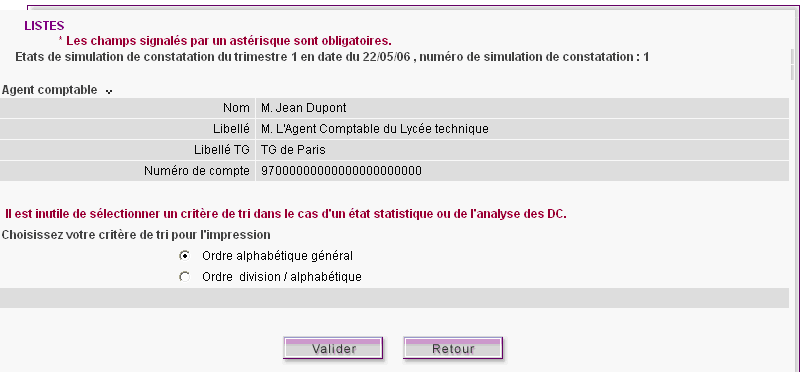
Cette fenêtre permet de choisir le critère de tri du document et d'accéder au document.
Choisissez votre critère de tri pour l'impression :
Ordre alphabétique général : Les élèves sont classés par ordre alphabétique sur le nom.
Ordre division / alphabétique : Les élèves sont regroupés par division, puis, pour chaque division, classés par ordre alphabétique sur le nom.
Pour confirmer la génération du document :
Cliquer sur Valider
Un message signale que la demande a été prise en compte :

Cliquer sur Retour (lorsque le document aura été généré, le libellé "Généré" s'affichera à coté du document).
Impression du document après sa génération
A partir de l'option Listes de simulation de constatation du menu Listes :
Sélectionner le trimestre et la simulation de constatation
Cliquer sur le bouton  .
.
Sur la fenêtre de choix du document :
Sélectionner le document à imprimé (ce document doit être à l'état Généré)
Cliquer sur Valider
Sur la fenêtre de choix du tri :
Choisir le critère de tri
Cliquer sur le bouton Imprimer (ce bouton est situé dans l'en-tête de la fenêtre, en haut et à droite).
A partir de l'aperçu du document, vous pouvez le consulter, l'enregistrer et l'imprimer (voir point suivant).